Hvordan lage et bakgrunnsbilde i Photoshop
Når du bruker så mye tid på datamaskinen som de fleste av oss gjør, det er gøy å se på en spesialdesignet skrivebordsbakgrunn som reflekterer din egen personlighet i stedet for disse standardene er tilgjengelig med ditt foretrukne operativsystem. Enten du ønsker et fotografisk utseende eller en med illustrasjoner eller tekst, og skaper en mønstret skrivebordsbakgrunn er enkelt med Adobe Photoshop.
Bruksanvisning
1 Åpne Photoshop og lage en ny side. Sett din side som RGB, 72dpi og gjennomsiktig i "New" fildialogruten. Innstilling dimensjonene på 5 x 5 "gjør skjermen lett å jobbe med.
Ved hjelp av så mange lag som du trenger, lage basen kunstverk / design som du ønsker å bli gjentatt for den stasjonære mønster. I eksemplet ble en svart bakgrunn benyttes skape et monogram med bokstaven "H." Din design kan være noe du liker. Bare sørg for at det gir seg til å bli gjentatt.
3 Deretter slå sammen lagene i design. Bare velg alle lagene brukes til å lage design. Deretter velger lag> Slå sammen lag fra hovedmenyen Photoshop. Ikke ta med bakgrunnslag når du fletter. På den måten kan du endre bakgrunnsfargen senere hvis du vil.
4 Nå er du klar til å definere din design som et mønster type. Med den nylig fusjonerte utformingen lag markert i Layers-vinduet, bruker rektangel verktøyet til å tegne en boks rundt design inkludert din foretrukne mengde grensen plass. Når du er fornøyd med valget, klikker du på Rediger> Define Pattern fra hoved Photoshop menyen. I dialogboksen gi designe et mønster navn og klikk OK.
5 Deretter oppretter du en prøve gjentagende mønster satt med dine foretrukne egenskaper. Start med å slå av original design laget slik at det ikke vil være synlig når du tester ditt mønster. Velg Layer> New Fill Layer> Mønster fra hovedmenyen Photoshop. Når "Pattern Fill" dialogboksen vises, vil du se et eksempel mønstervalg i venstre side av boksen. Klikk på pilen ved siden av prøven og velge design fra alternativene. Nå bør design vises i et gjentagende mønster i dokumentet. Juster prosent i "Scale" boksen eller bruke glide pilen til du får din favoritt "look" og størrelse for mønsteret. Klikk på OK. Det kan være lurt å bruke Sharpen filteret til det nye mønsteret lag hvis skalering gjorde det vises uklar.
6 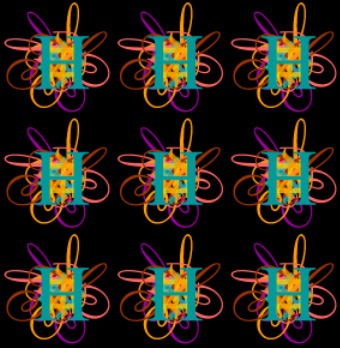
Nå er det en god idé å beskjære mønstret bildet slik at ingen partielle design viser. Bare bruk rektangel verktøyet for å velge ditt område. Deretter klikker du Bilde> Beskjær. Hold samme mengde mellomrom rundt alle kanter av det beskårne bildet slik at det kan dupliseres for å oppnå en symmetrisk mønster. Lagre den nye gjentagende mønster som en JPG-fil.
7 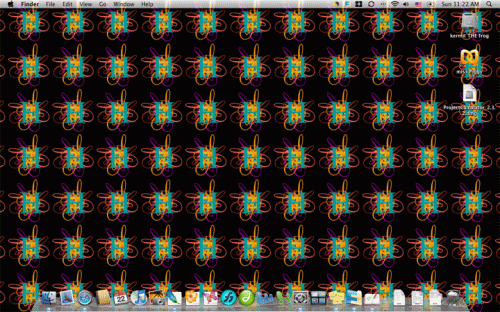
Nå finner datamaskinens systeminnstillinger som styrer skrivebordsbakgrunn. På min Mac, velger du Systemvalg> Skrivebord og skjermsparer. Uansett hvor innstillingene er på ditt operativsystem, kan du velge den nye mønsterbilde som utvalget for tapet. Deretter kan du velge hvordan mønsteret blir vist på skjermen. I OSX, velger du "Tile" fra rullegardinmenyen. Du kan umiddelbart se min tilpasset tapet gjentas så min skrivebordsbakgrunn!
Hint
- Nå som du har din design satt som et mønster i Photoshop, kan du bruke den som et mønstret lag i noen av dine Photoshop arbeid.

